Giao tiếp hiệu quả là rất quan trọng giữa các nhóm. Ví dụ: bạn có thể muốn ý kiến của các thành viên trong nhóm của mình về điều gì đó. Bạn đặt câu hỏi và năm mươi thành viên trong nhóm của bạn gửi một tin nhắn, mỗi người trích dẫn ý kiến của họ. Kết quả? Cuộn vô tận qua các câu trả lời mà không có ý tưởng rõ ràng về những gì cần thực hiện. Giải pháp-thăm dò ý kiến. Sau đây là cách tạo cuộc thăm dò ý kiến Slack và sử dụng chúng.
Trong bài viết này, chúng tôi sẽ chỉ cho bạn một cách dễ dàng để sử dụng ứng dụng của bên thứ ba và tạo cuộc thăm dò ý kiến trong Slack. Ứng dụng này có tên là Cuộc thăm dò ý kiến đơn giản và có tất cả các tính năng bạn cần. Hơn nữa, nếu bạn không thể tải xuống hoặc thêm ứng dụng của bên thứ ba vào Slack, bạn cũng có thể tạo một cuộc thăm dò mà không có ứng dụng đó. Chúng tôi sẽ hiển thị tất cả. Hãy bắt đầu nào.
Cũng nên đọc: Microsoft Forms so với Google Forms: Cái nào tốt hơn cho khảo sát và thăm dò ý kiến
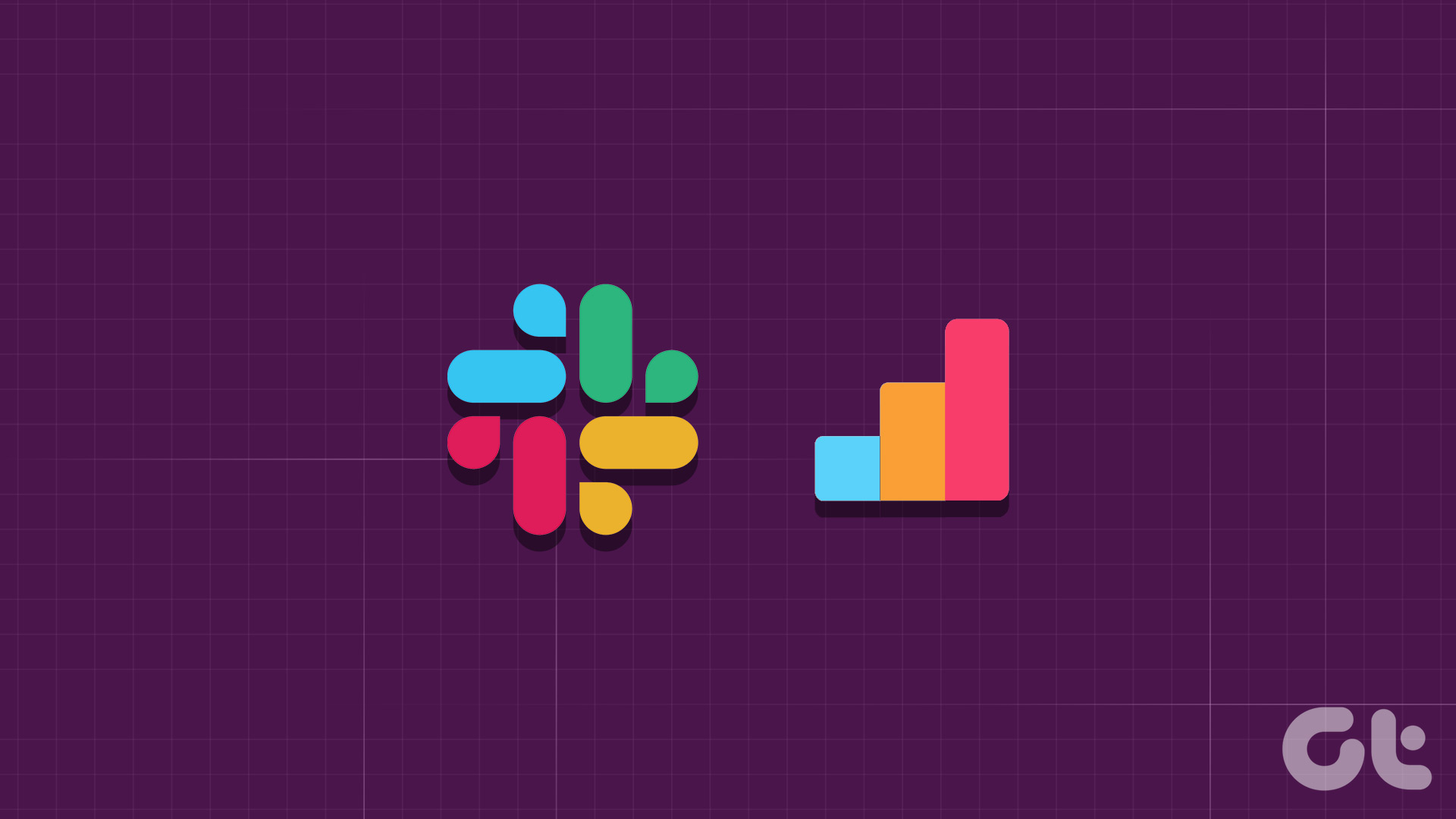
Phương pháp 1: Thực hiện thăm dò trong Slack bằng cách sử dụng thăm dò đơn giản
Ứng dụng Cuộc thăm dò đơn giản là một ứng dụng của bên thứ ba miễn phí và dễ sử dụng mà bạn có thể tích hợp vào Slack để thực hiện các cuộc thăm dò. Đây là cách cài đặt nó.
Tải xuống Cuộc thăm dò đơn giản trong Slack
Là thành viên nhóm, bạn có thể tải xuống và kết nối ứng dụng với trang web hoặc ứng dụng Slack. Tuy nhiên, quản trị viên của bạn có thể hạn chế tải xuống ứng dụng của bên thứ ba mà không có sự chấp thuận của họ. Vì vậy, hãy đảm bảo bạn có các quyền cần thiết trước khi làm theo các bước bên dưới.
Bước 1: Trong thanh bên của ứng dụng Slack, nhấp vào Ứng dụng. Nếu không tìm thấy tùy chọn, bạn có thể nhấp vào Thêm rồi chọn Ứng dụng.
Bước 2: Tìm kiếm Cuộc thăm dò đơn giản trong thư mục ứng dụng Slack. Nhấp vào nút Thêm trong Cuộc thăm dò ý kiến đơn giản.
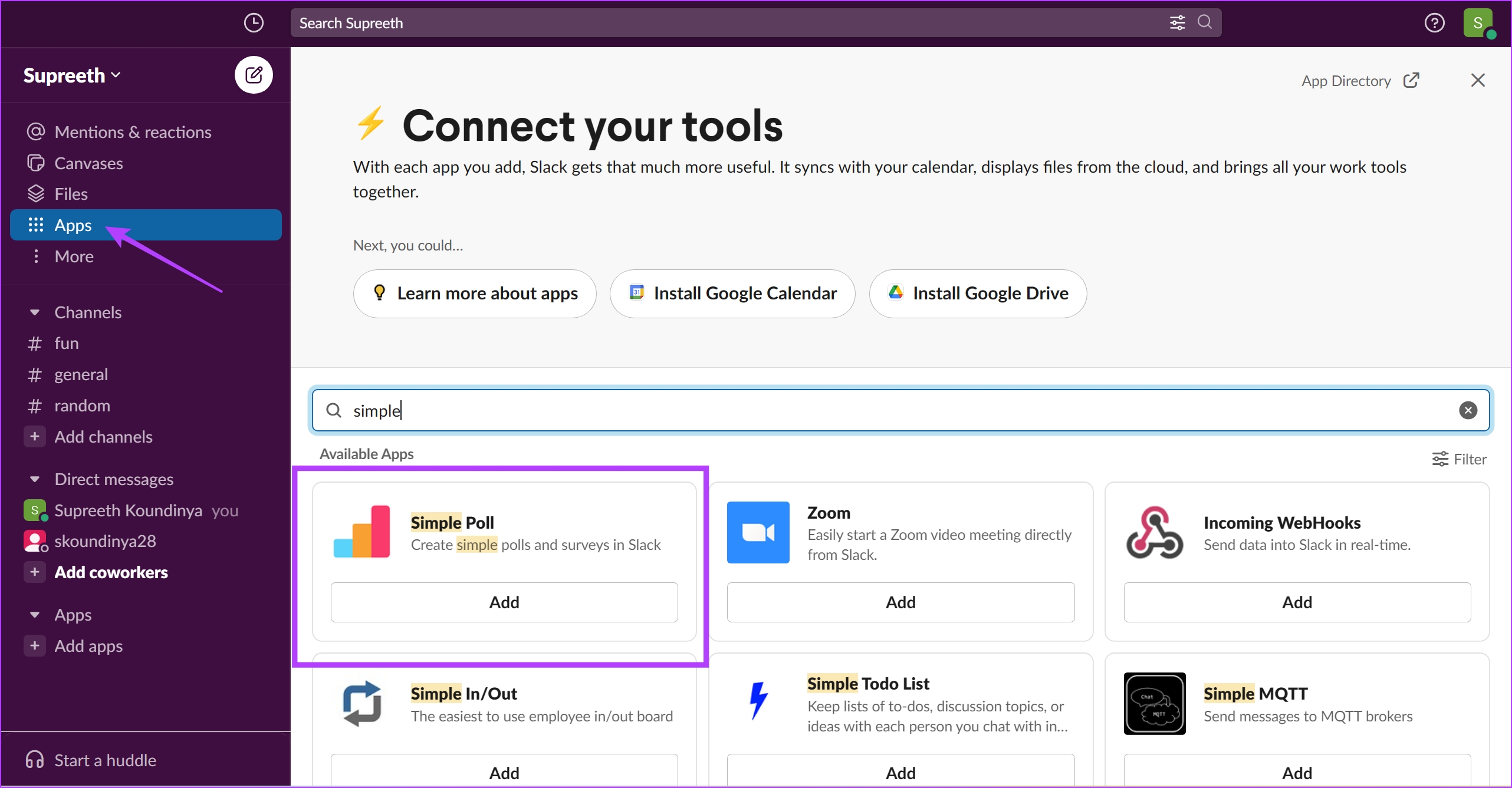
Bước 3: Nhấp vào’Thêm vào Slack’.
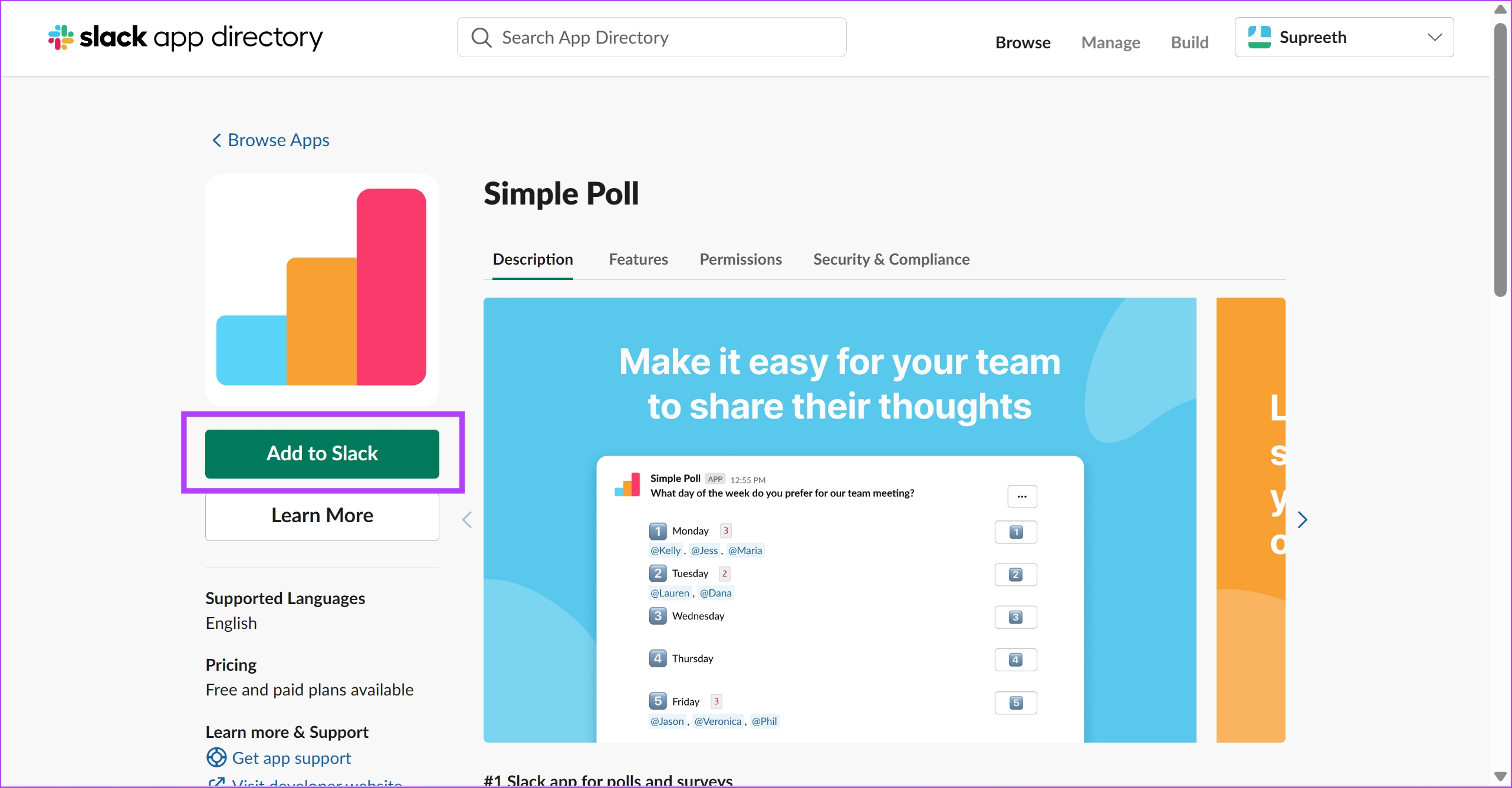
Bây giờ, bạn sẽ được yêu cầu xác thực bằng mật khẩu dùng một lần và thêm một số thông tin cơ bản về không gian làm việc của bạn vào Cuộc thăm dò ý kiến đơn giản. Sau khi bạn cài đặt ứng dụng, đây là cách tạo cuộc thăm dò ý kiến.
Trước tiên, chúng tôi sẽ chỉ cho bạn cách tạo một cuộc thăm dò cơ bản trên Slack. Hơn nữa, chúng tôi sẽ chỉ cho bạn cách tạo một cuộc thăm dò ẩn danh hoặc định kỳ trên Slack.
Tạo cuộc thăm dò bằng cách sử dụng cuộc thăm dò ý kiến đơn giản
Sau khi bạn tải xuống ứng dụng, đây là cách bạn có thể tạo cuộc thăm dò trên bất kỳ kênh Slack nào.
Bước 1: Mở kênh mà bạn muốn tạo cuộc thăm dò ý kiến.
Bước 2: Nhập/tạo cuộc thăm dò và chọn tùy chọn từ trình đơn.
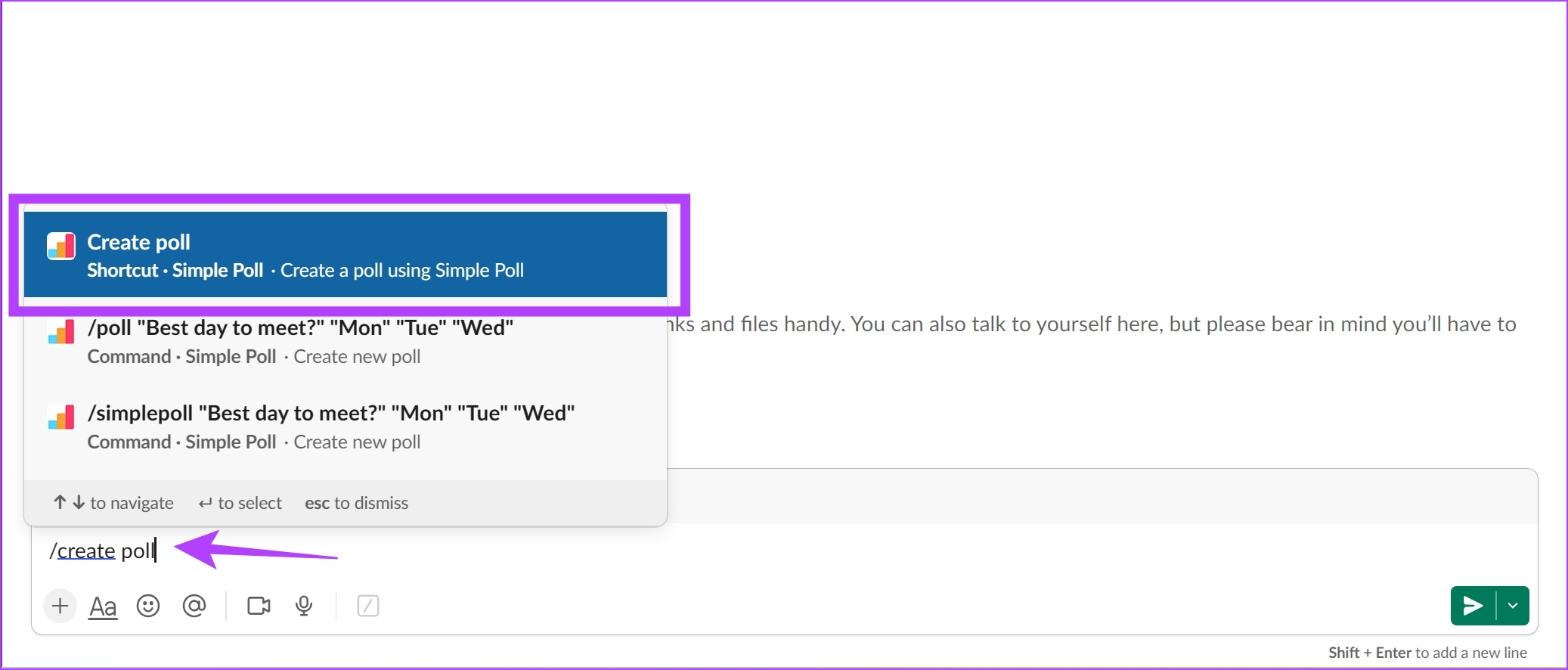
Bước 3: Trong cửa sổ phương thức, cuộn xuống và nhập câu hỏi của bạn trong’Câu hỏi hoặc Chủ đề’.
Lưu ý: Nhấp vào Thư viện mẫu để chọn từ các tùy chọn thăm dò ý kiến đặt trước.
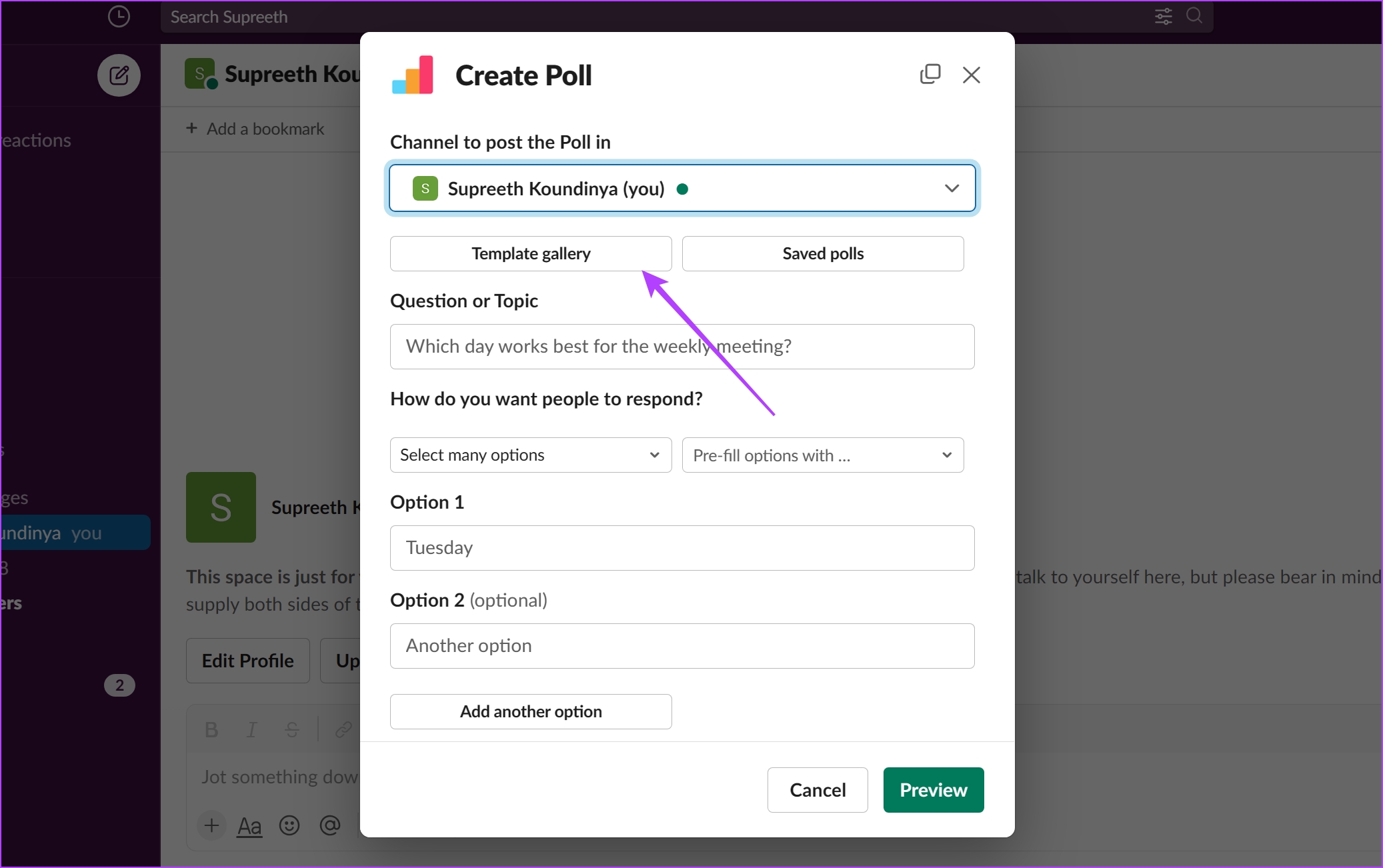
Bước 4: Bạn có thể chọn một tùy chọn cho’Bạn thấy thế nào muốn mọi người phản hồi’. Bạn có thể chọn cuộc thăm dò dựa trên thứ hạng, cuộc thăm dò dựa trên tỷ lệ hoặc viết một đoạn văn bản ngắn.
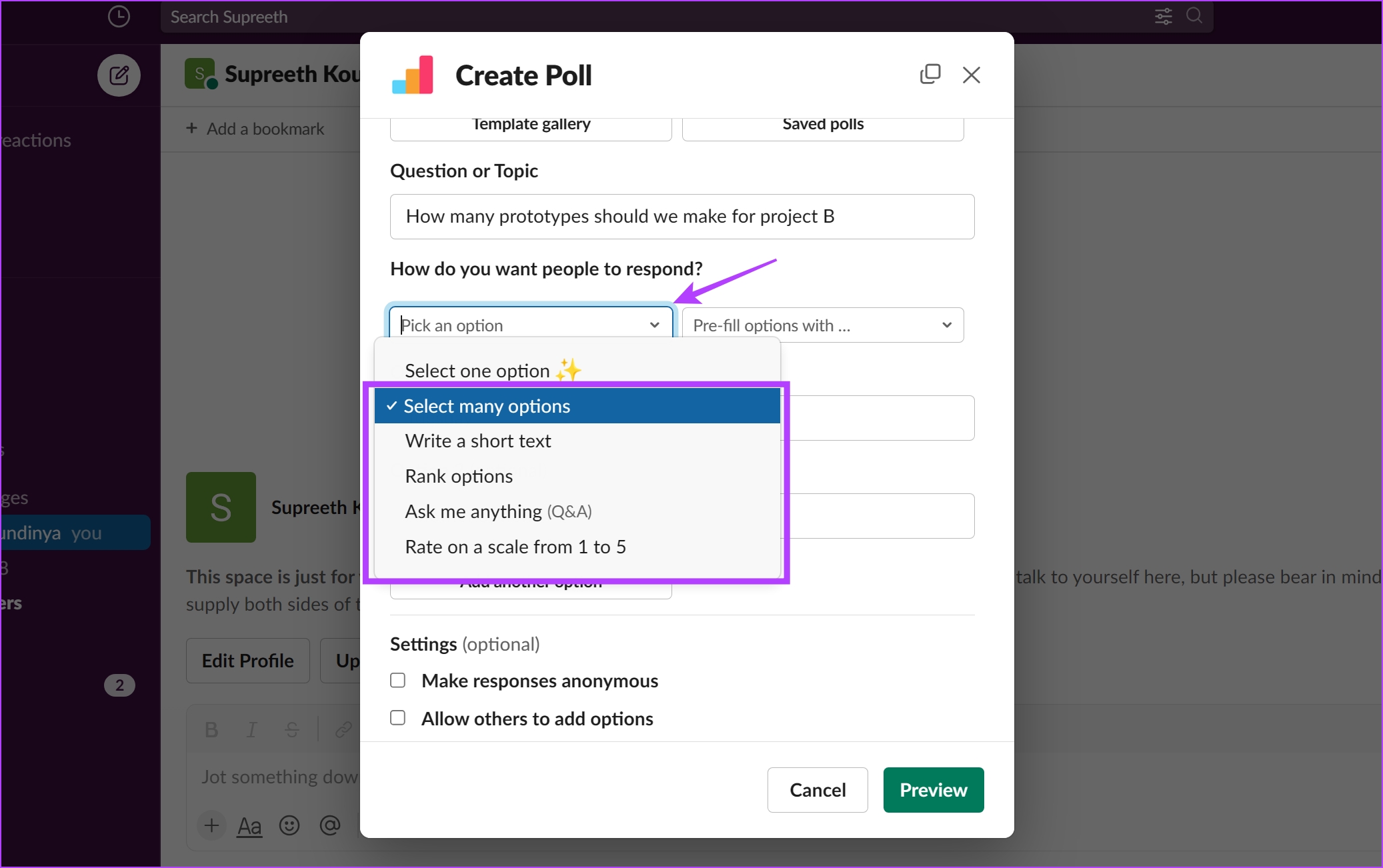
Bước 5: Bạn cũng có thể chọn điền trước cuộc thăm dò ý kiến của mình bằng các tùy chọn. Nhấp vào’Các tùy chọn điền trước với’và chọn những tùy chọn có liên quan.
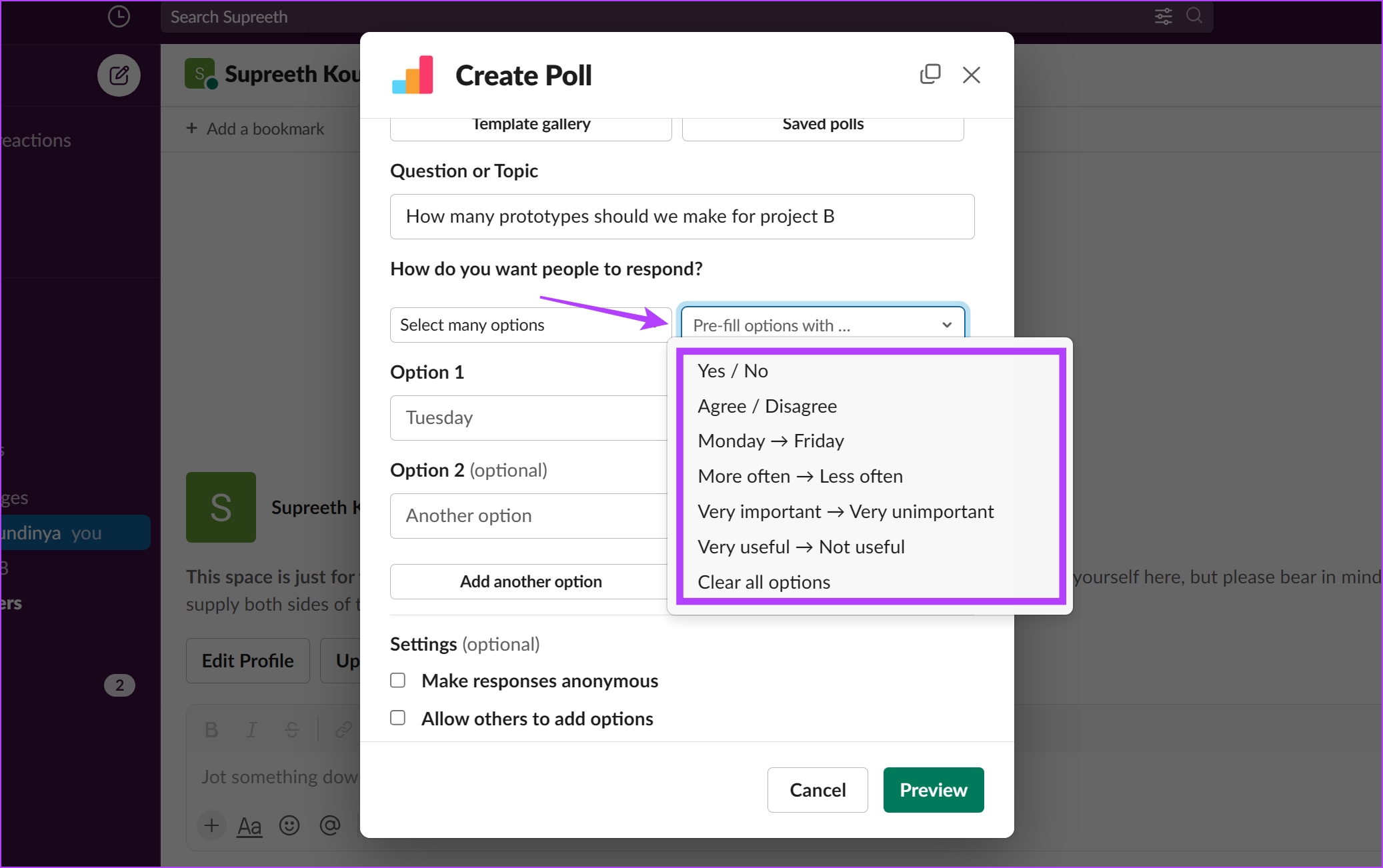
Bước 6: Tiếp theo, kéo xuống và nhập thông tin chi tiết cho các tùy chọn. Chúng tôi đã chọn một cuộc thăm dò dựa trên văn bản ngắn. Do đó, chúng tôi sẽ gõ ra các tùy chọn của chúng tôi.
Nếu bạn muốn có thêm tùy chọn, hãy nhấp vào ‘Thêm tùy chọn khác’.
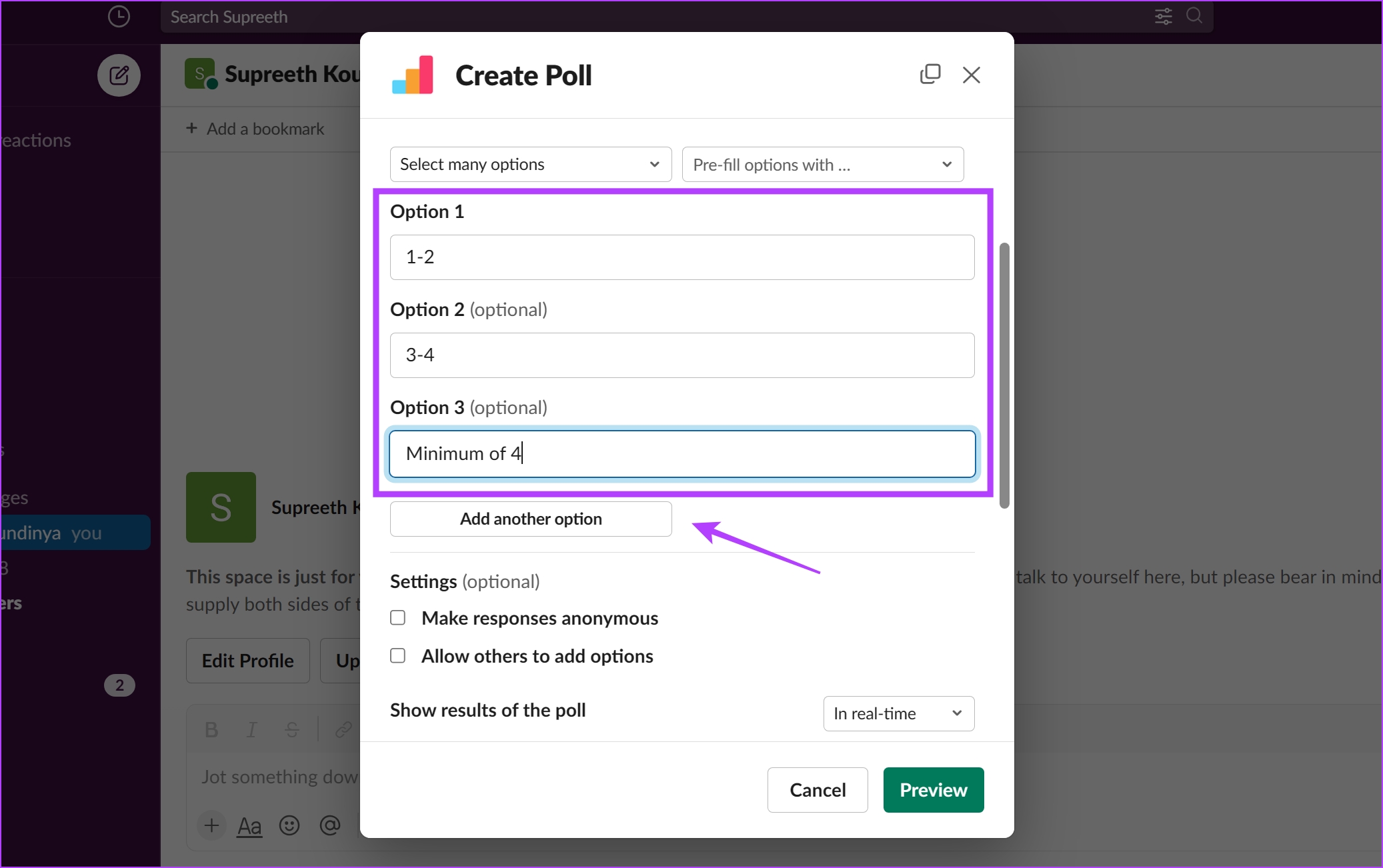
Bước 7: Chọn hộp’Cho phép người khác thêm tùy chọn’để cho phép người khác thêm tùy chọn ưa thích.
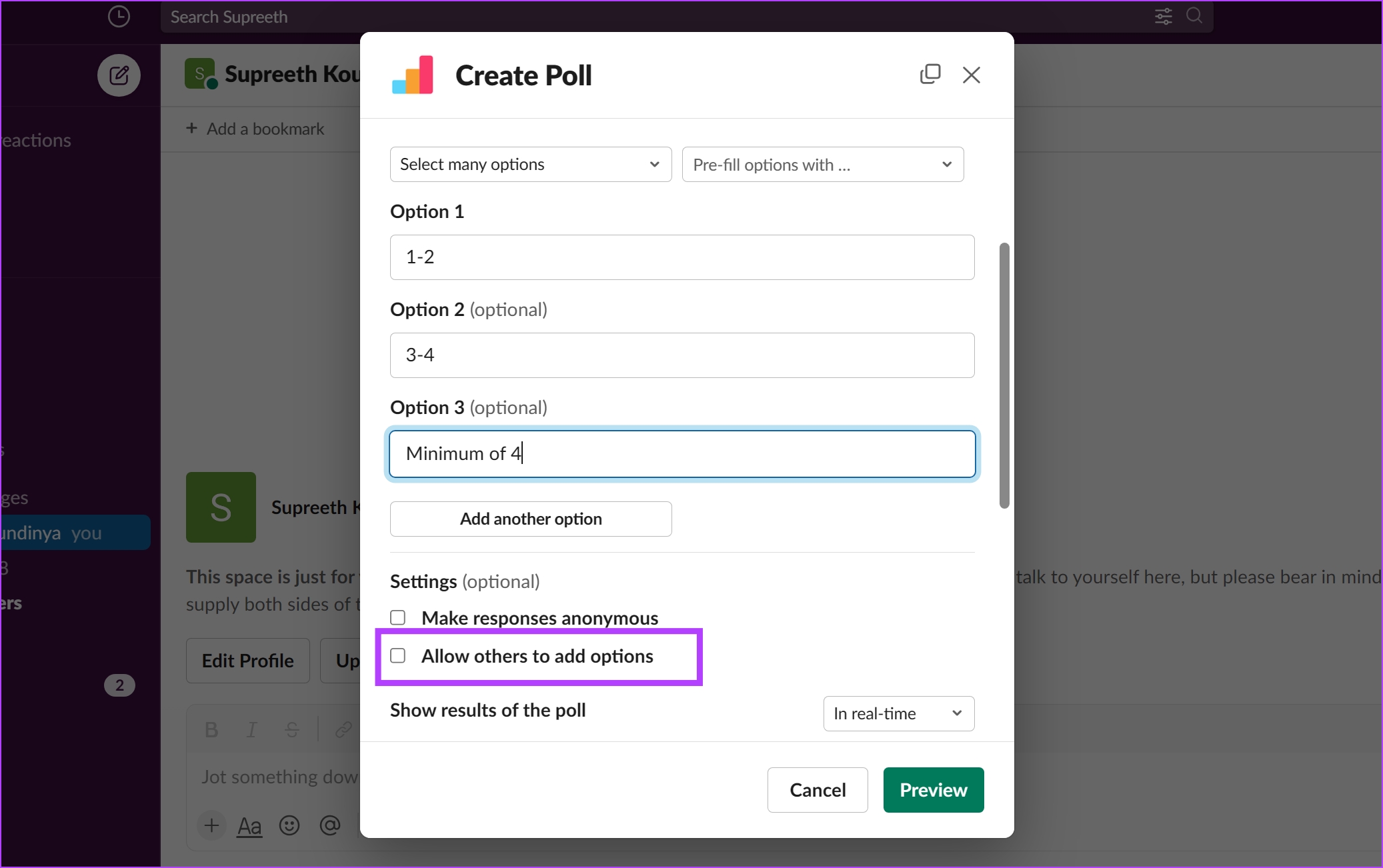
Bước 8: Để chọn cách bạn muốn hiển thị kết quả thăm dò ý kiến, hãy nhấp vào menu thả xuống để Hiển thị kết quả thăm dò ý kiến và chọn tùy chọn phù hợp từ Trong thời gian thực, Sau khi kết thúc và Chỉ dành cho người sáng tạo.
Mẹo: Để sắp xếp kết quả theo thứ tự tăng dần, hãy chọn Có từ menu thả xuống cho’Sắp xếp kết quả theo số phiếu bầu nhiều nhất’.
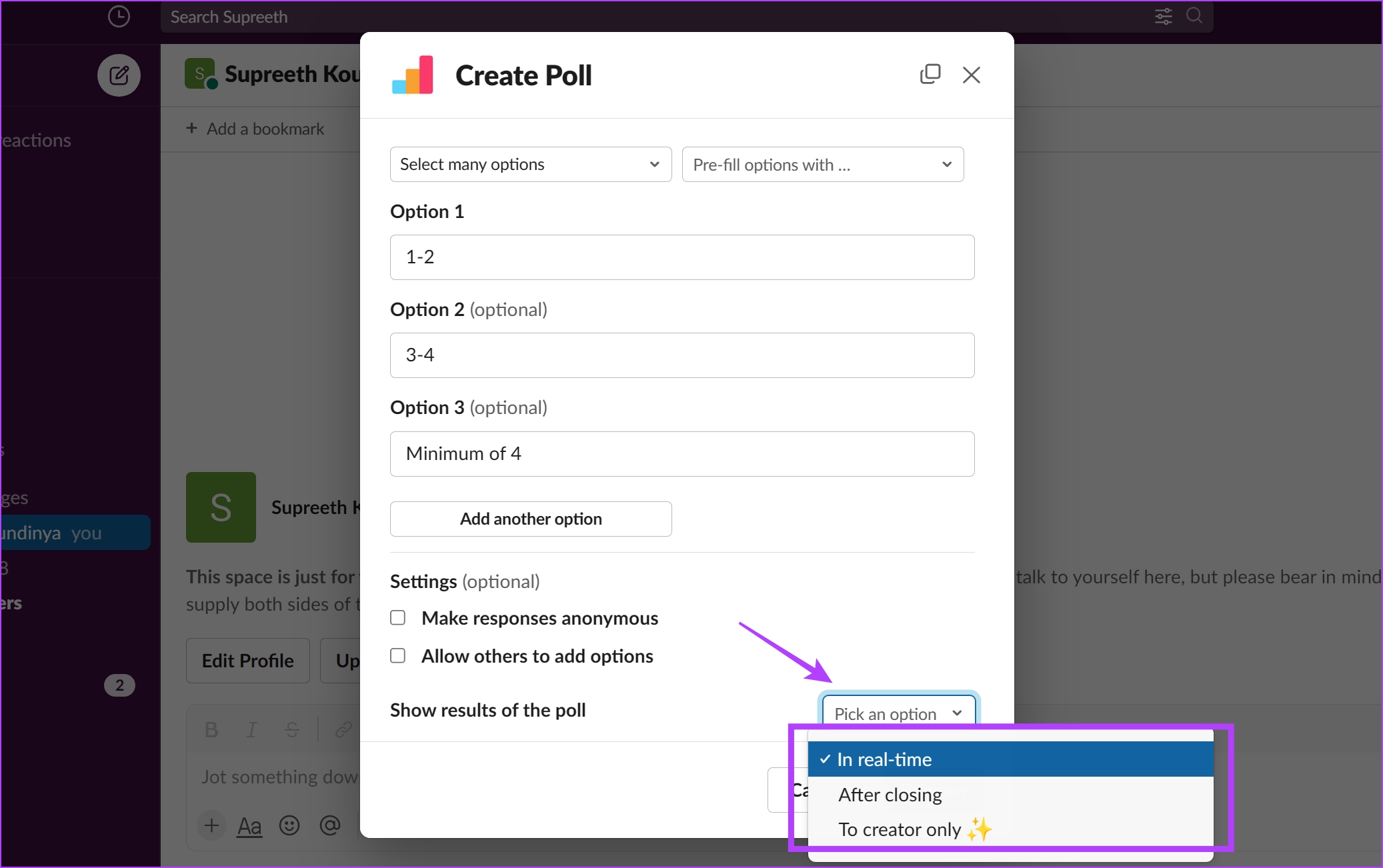
Bước 9: Sau khi hoàn tất, hãy nhấp vào Xem trước.
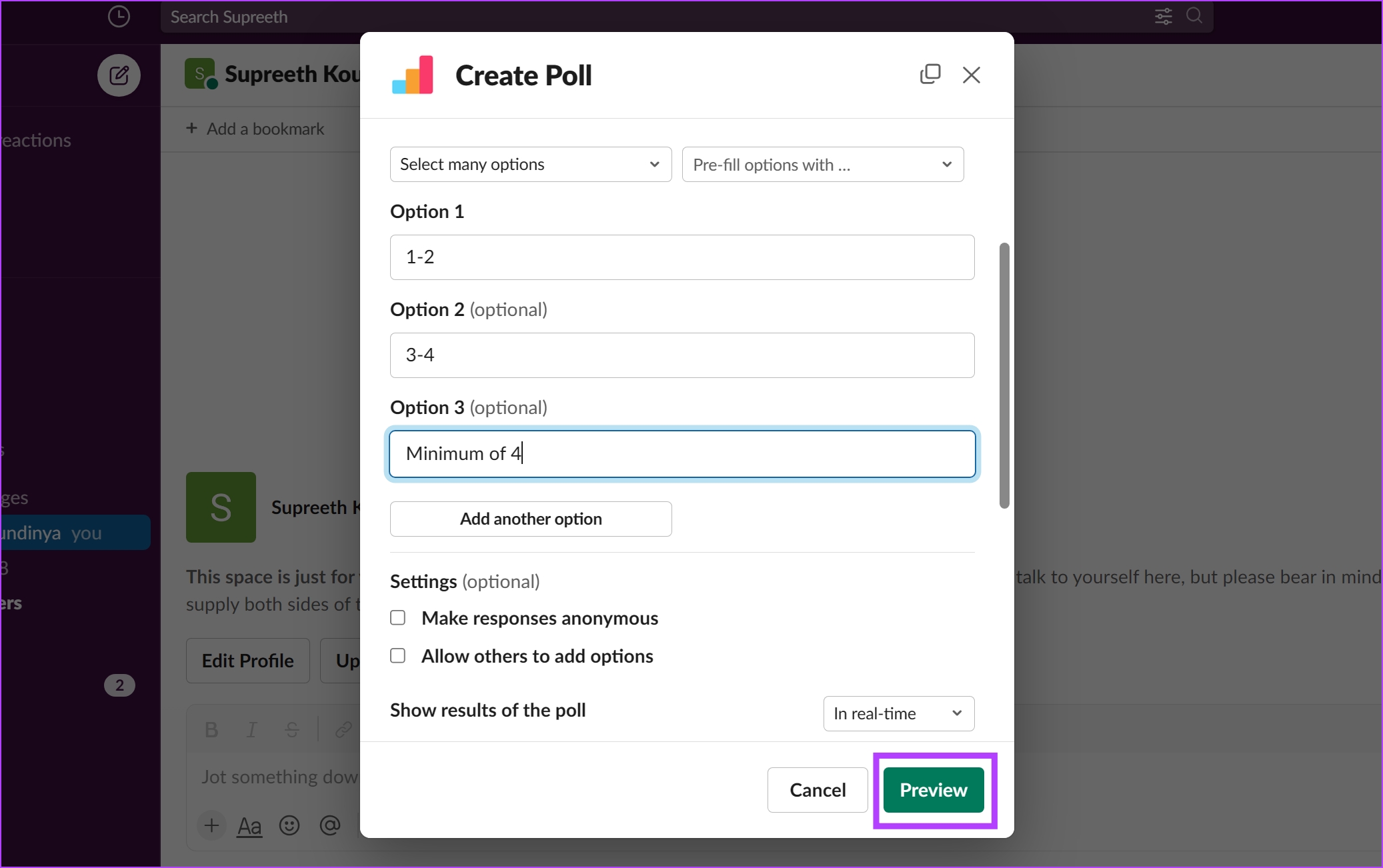
Bước 10: Bạn sẽ thấy bản tóm tắt cuộc thăm dò ý kiến của mình. Nếu bạn hài lòng, hãy nhấp vào Tạo cuộc thăm dò ý kiến. Nếu bạn muốn thực hiện các thay đổi khác, hãy chọn Quay lại.
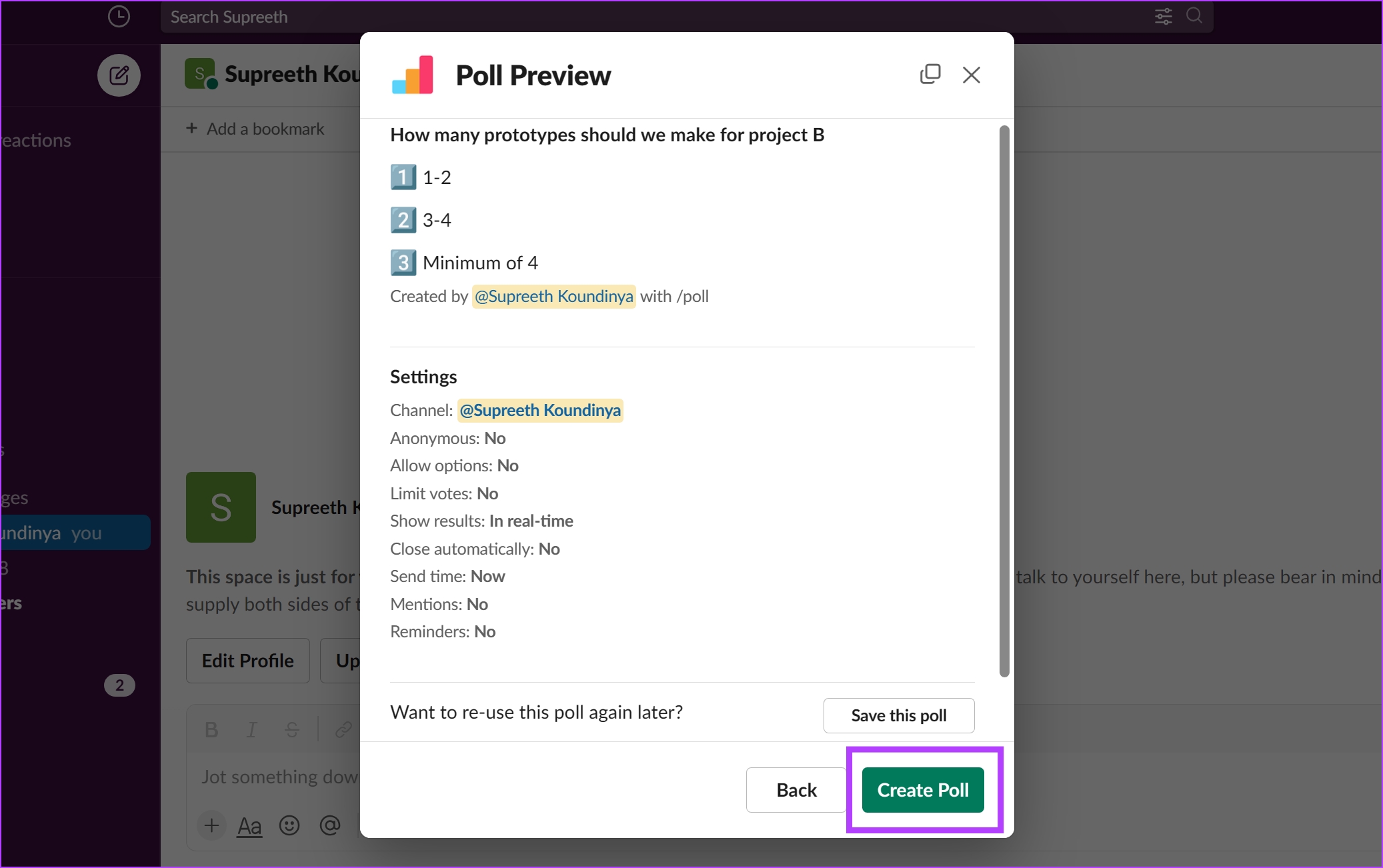
Thế là xong! Cuộc thăm dò sẽ được gửi dưới dạng tin nhắn. Các thành viên trong nhóm có thể chỉ cần nhấp vào tùy chọn mong muốn để bỏ phiếu.
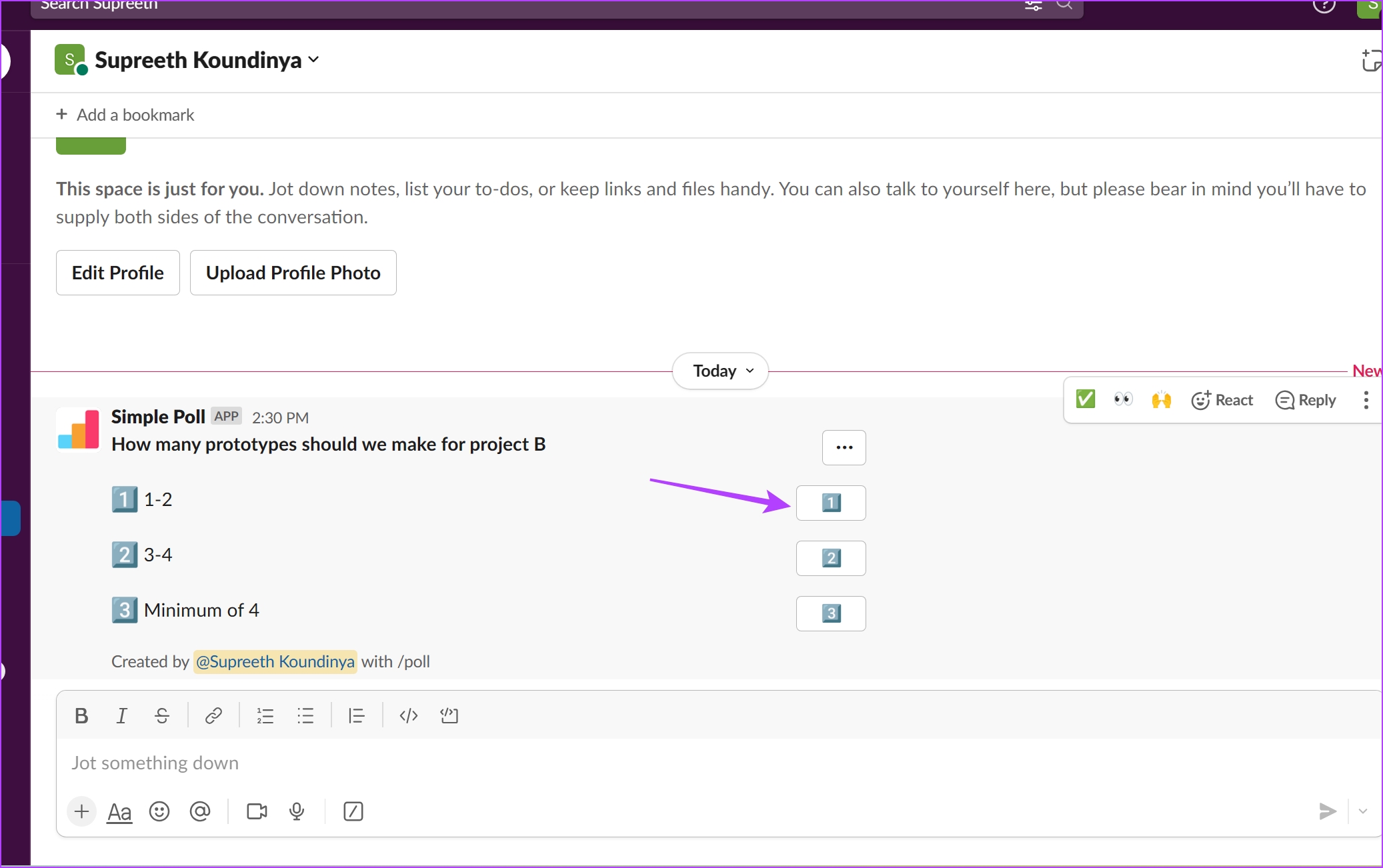
Theo mặc định, bạn có thể xem tên của người dùng và phiếu bầu tương ứng của họ. Rất may, cũng có một tính năng cho phép bạn tiến hành các cuộc thăm dò ẩn danh.
Cách thực hiện một cuộc thăm dò ẩn danh trong Slack
Tất cả những gì bạn cần làm là chọn hộp’Đặt câu trả lời ẩn danh’trong bước 7 từ phần trước và kết quả sẽ không tiết lộ chi tiết. Bằng cách này, các thành viên trong nhóm của bạn có thể cảm thấy thoải mái hơn và chia sẻ ý kiến của họ trong cuộc thăm dò ý kiến mà không phải đắn đo hay thiên vị.
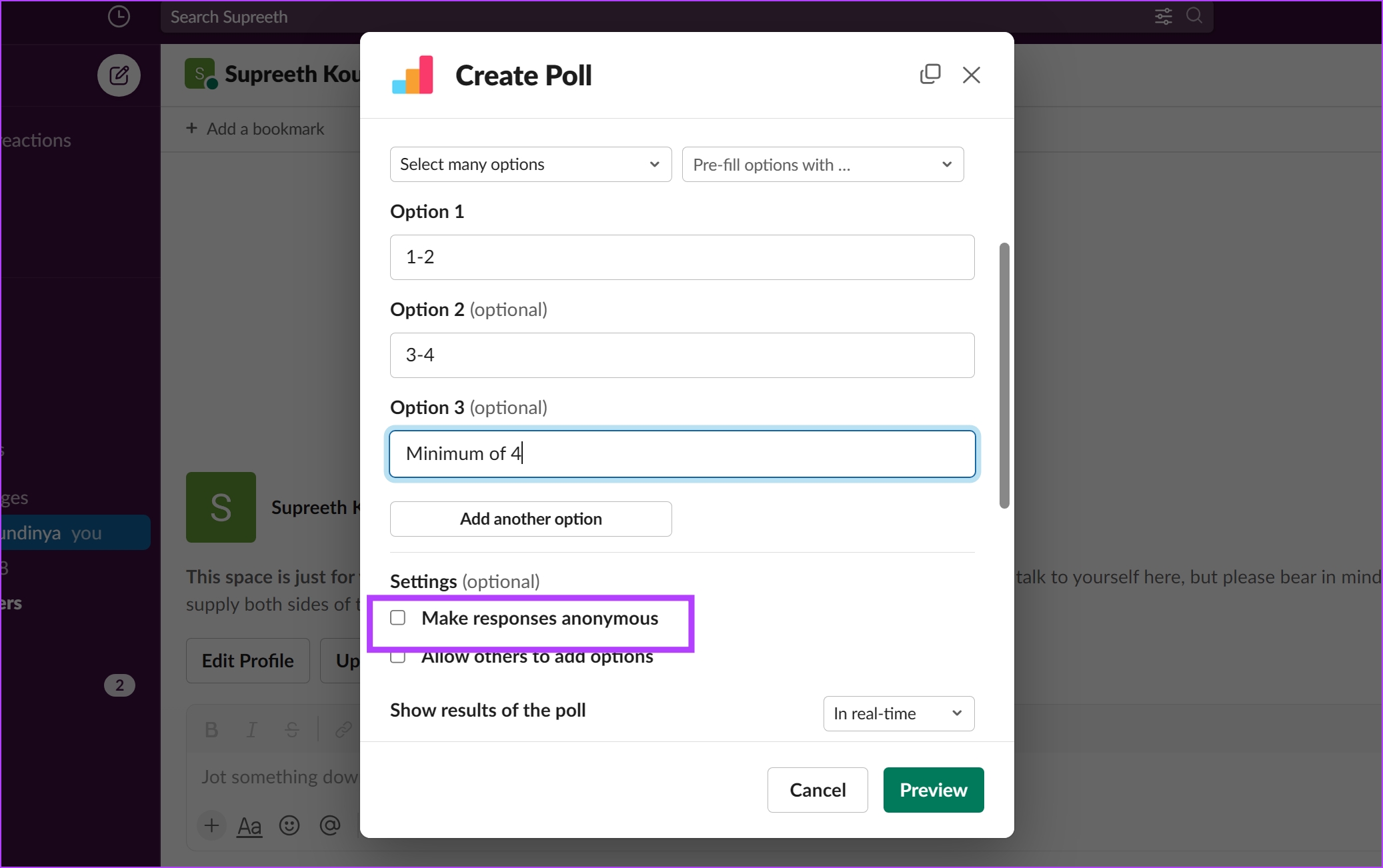
Tuy nhiên, nếu bạn muốn tạo cuộc thăm dò hàng ngày, hàng tuần hoặc hàng tháng, ứng dụng cũng cho phép bạn tạo cuộc thăm dò định kỳ. Đây là cách để làm điều đó.
Cách tạo cuộc thăm dò định kỳ bằng cuộc thăm dò ý kiến đơn giản trong Slack
Trong khi tạo cuộc thăm dò bằng cuộc thăm dò ý kiến đơn giản, đây là cách bạn có thể tạo cuộc thăm dò định kỳ và đảm bảo cuộc thăm dò được tiến hành tự động trong khoảng thời gian đã chọn.
Bước 1: Mở kênh mà bạn muốn tạo cuộc thăm dò ý kiến.
Bước 2: Nhập/tạo cuộc thăm dò và chọn tùy chọn từ trình đơn.
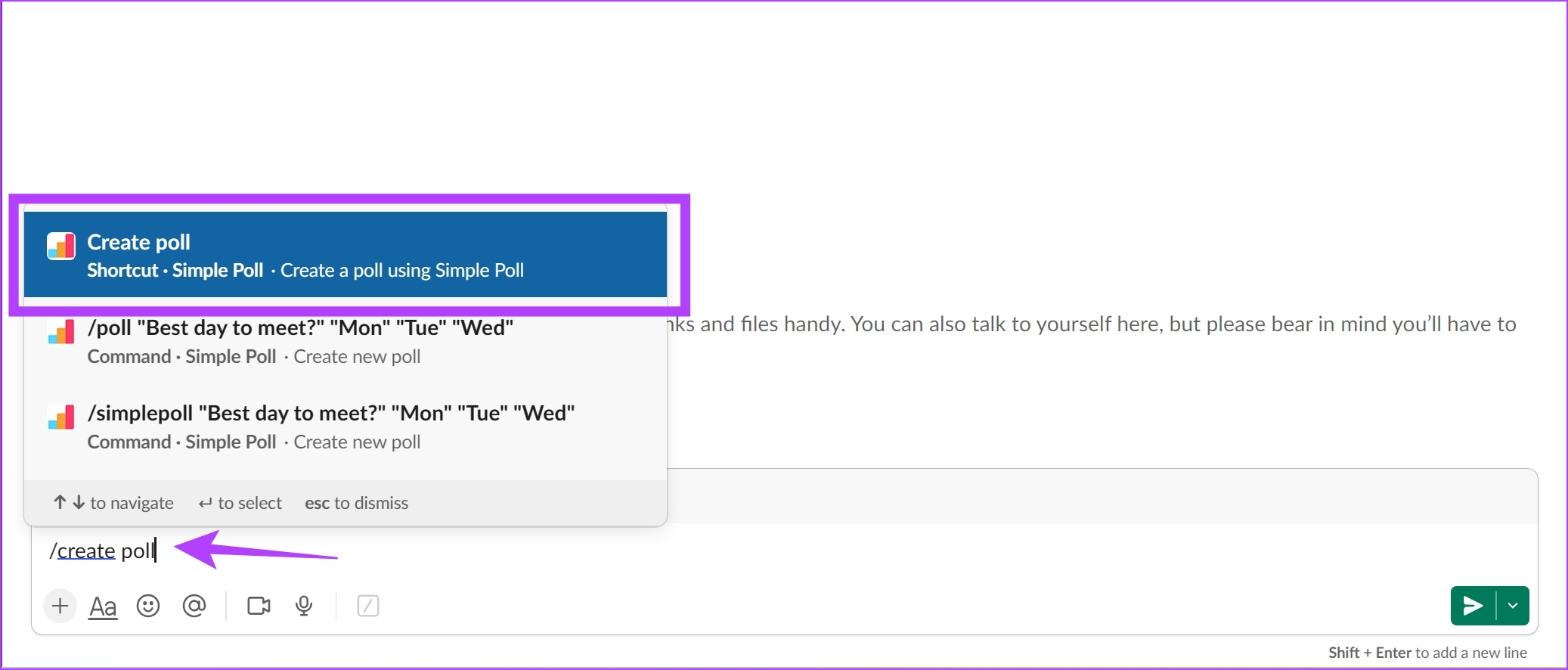
Bước 3: Thêm tùy chọn câu hỏi và câu trả lời trong cuộc thăm dò ý kiến của bạn như bình thường. Sau khi hoàn tất, cuộn xuống và nhấp vào nút Lên lịch trước Lập lịch.
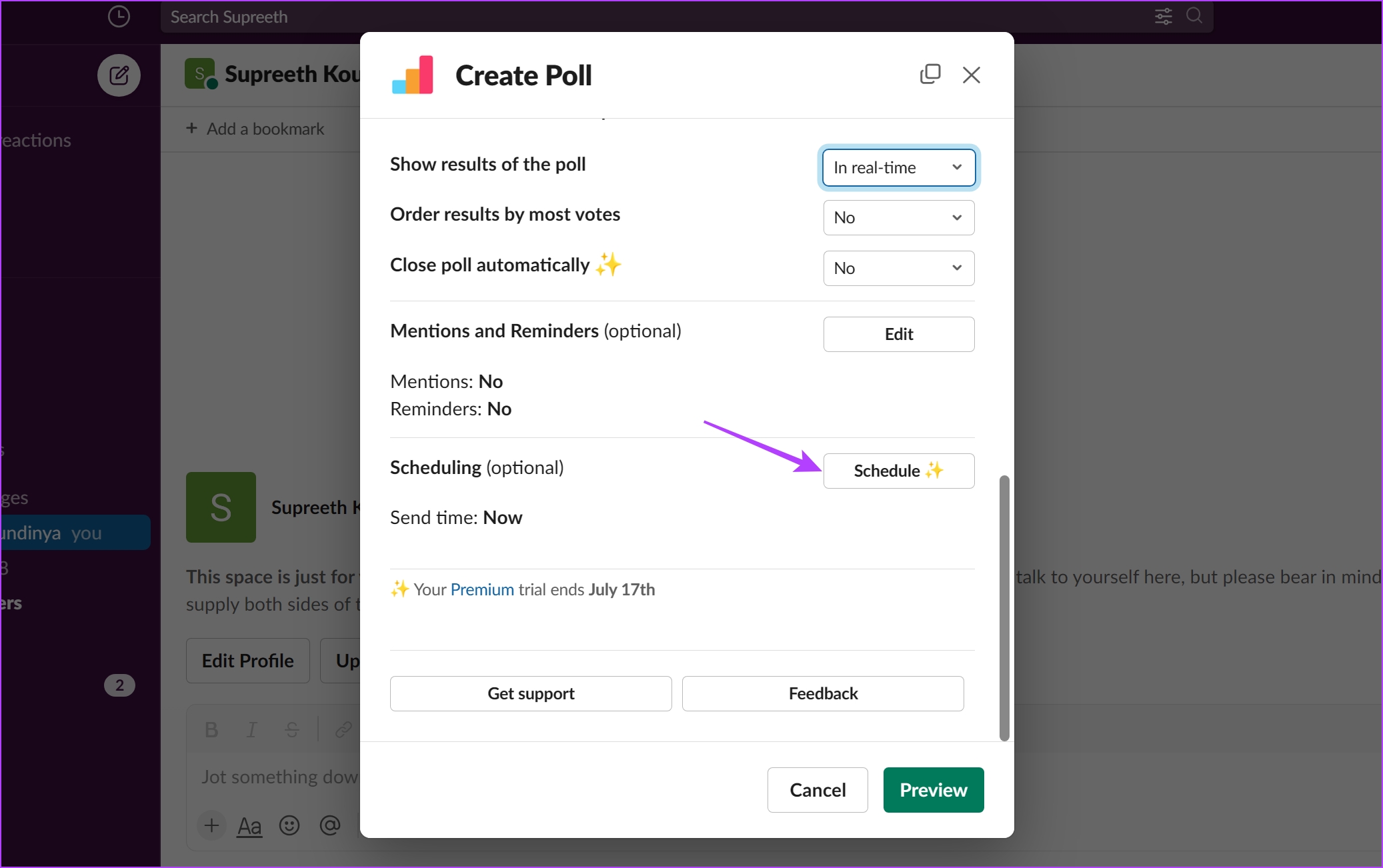
Bước 4: Nhấp vào menu thả xuống cho tùy chọn Lặp lại.
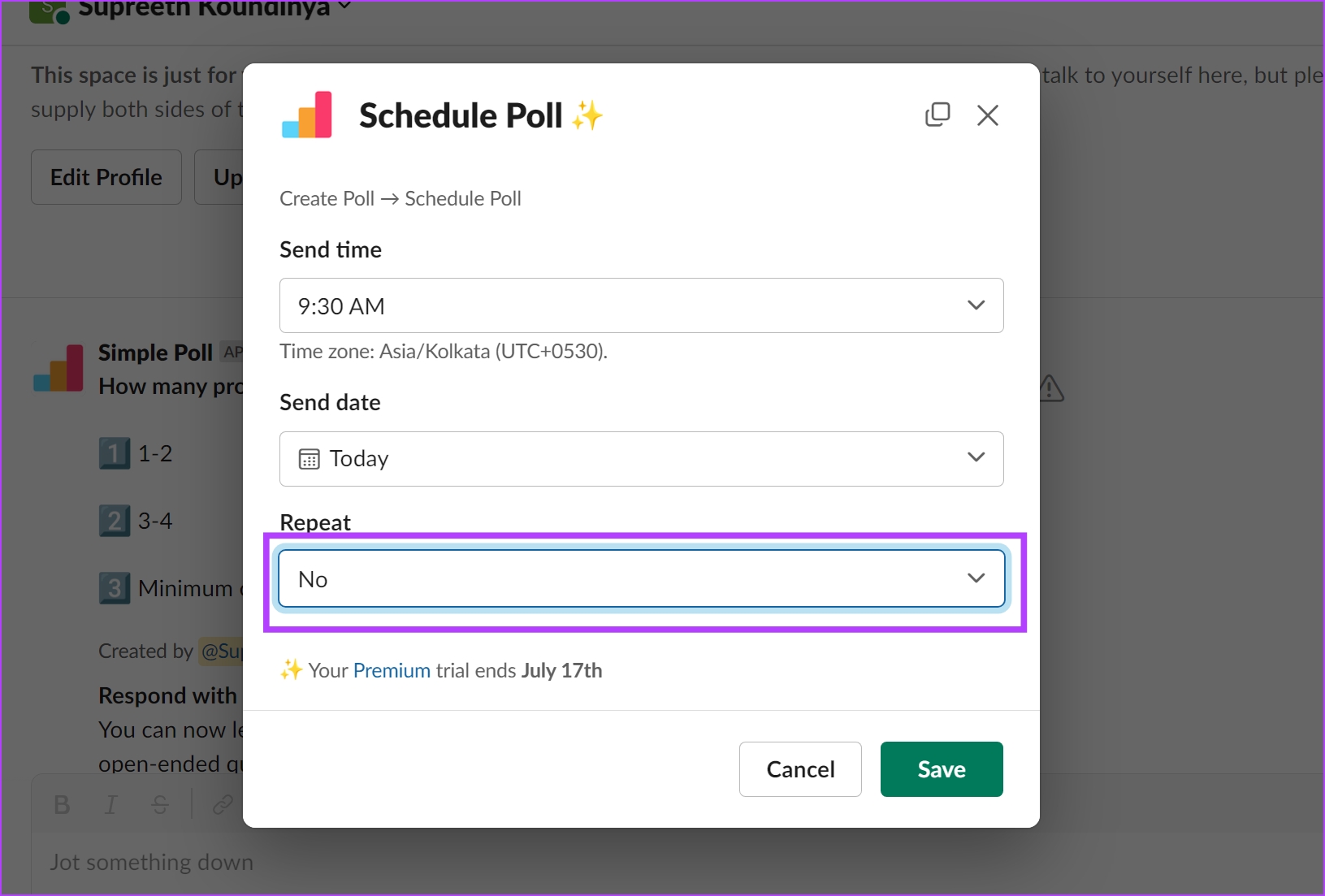
Bước 5: Chọn khoảng thời gian ưa thích của bạn để lặp lại cuộc thăm dò ý kiến. Sau khi hoàn tất, hãy nhấp vào Lưu.

Chỉnh sửa Cuộc thăm dò ý kiến tạm thời hiện có
Nếu bạn bỏ lỡ bất kỳ chi tiết nào trong khi tạo cuộc thăm dò ý kiến, đây là cách bạn có thể chỉnh sửa cuộc thăm dò ý kiến đó và thay đổi cài đặt trong Cuộc thăm dò ý kiến đơn giản. Nhấp vào biểu tượng ba dấu chấm bên cạnh cuộc thăm dò và chọn Chỉnh sửa cuộc thăm dò.
Bây giờ, một cửa sổ phương thức sẽ xuất hiện để bạn có thể sửa đổi cài đặt thăm dò ý kiến. Thực hiện các thay đổi cần thiết và nhấp vào Lưu.
Hơn nữa, bạn có thể xóa, đóng hoặc thậm chí quảng bá cuộc thăm dò trong menu.
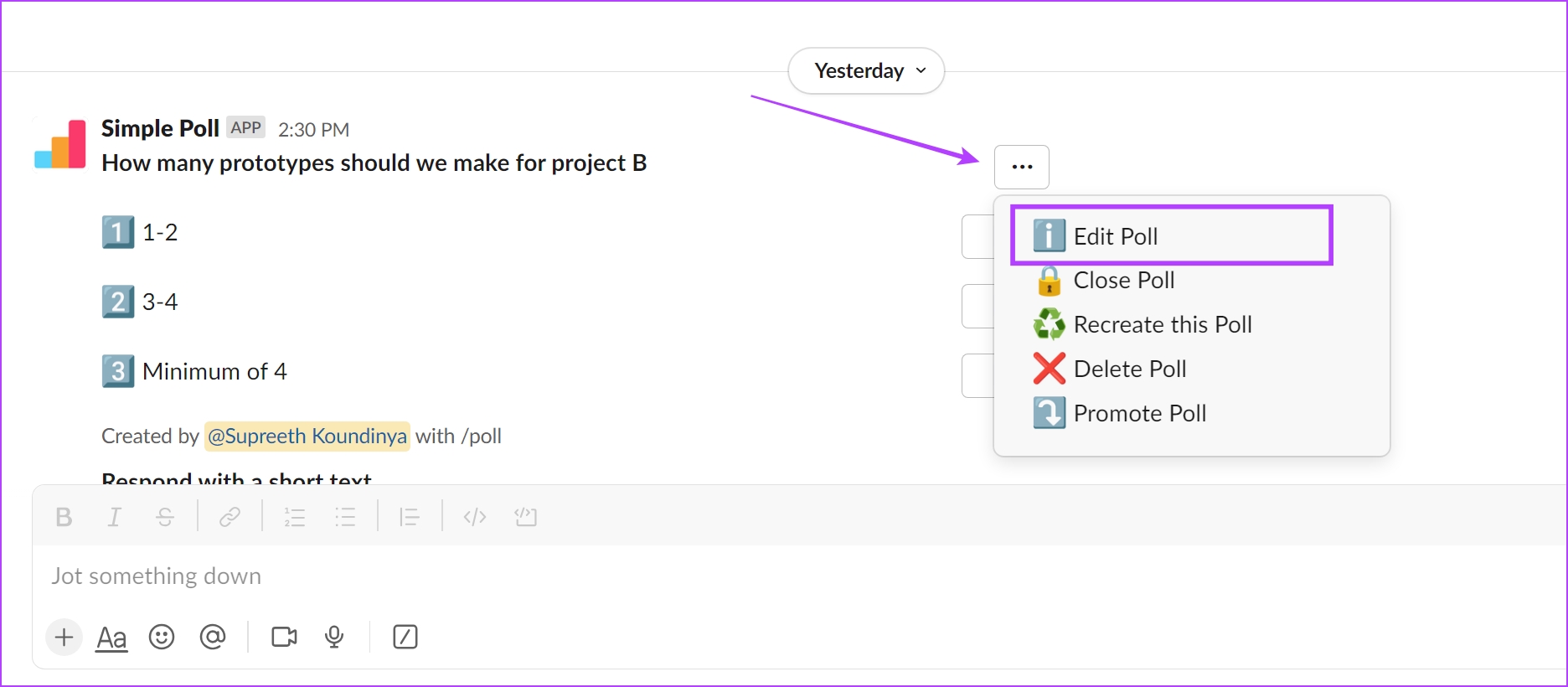
Phương pháp 2: Tạo một Thăm dò ý kiến với Biểu tượng cảm xúc trong Slack
Như đã đề cập trước đó, bạn không thể tích hợp ứng dụng của bên thứ ba vào không gian làm việc của Slack nếu quản trị viên của bạn đã hạn chế cài đặt ứng dụng mà không có sự chấp thuận của họ. Nếu vậy, bạn chỉ cần tạo một cuộc thăm dò bằng biểu tượng cảm xúc trên Slack. Đây là cách thực hiện.
Bước 1: Mở kênh mà bạn muốn tiến hành cuộc thăm dò ý kiến. Nhập câu hỏi của bạn.
Bước 2: Sử dụng định dạng blockquote để đảm bảo phân biệt rõ ràng giữa câu hỏi và các tùy chọn trả lời.

Bước 3: Nhập tất cả các tùy chọn cho cuộc thăm dò của bạn và thêm một biểu tượng cảm xúc khác nhau cho mỗi tùy chọn.
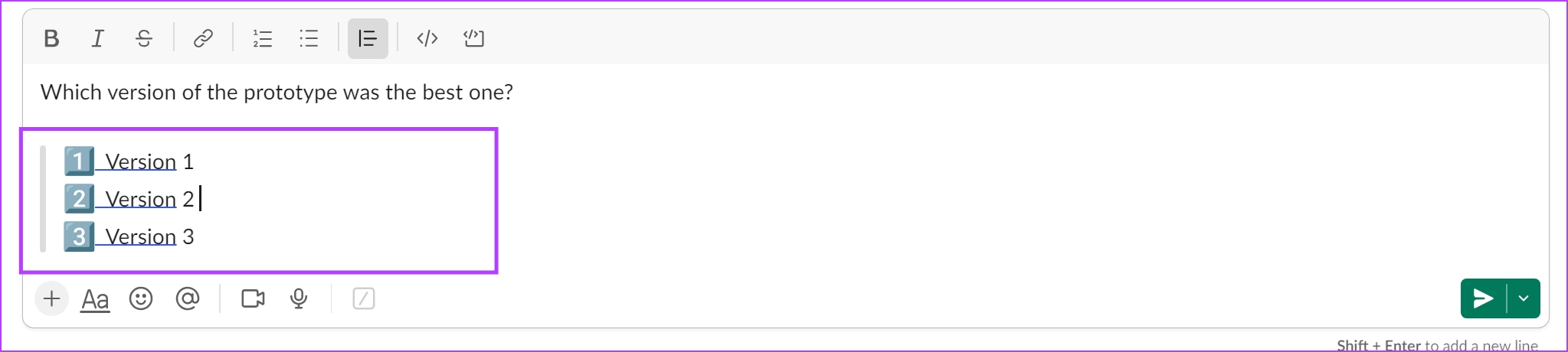
Bước 4: Sau khi cuộc thăm dò được gửi, các thành viên trong nhóm có thể di chuột qua cuộc thăm dò và sử dụng tùy chọn phản ứng biểu tượng cảm xúc.
Giờ đây, họ có thể phản ứng bằng biểu tượng cảm xúc đại diện cho câu trả lời của họ.
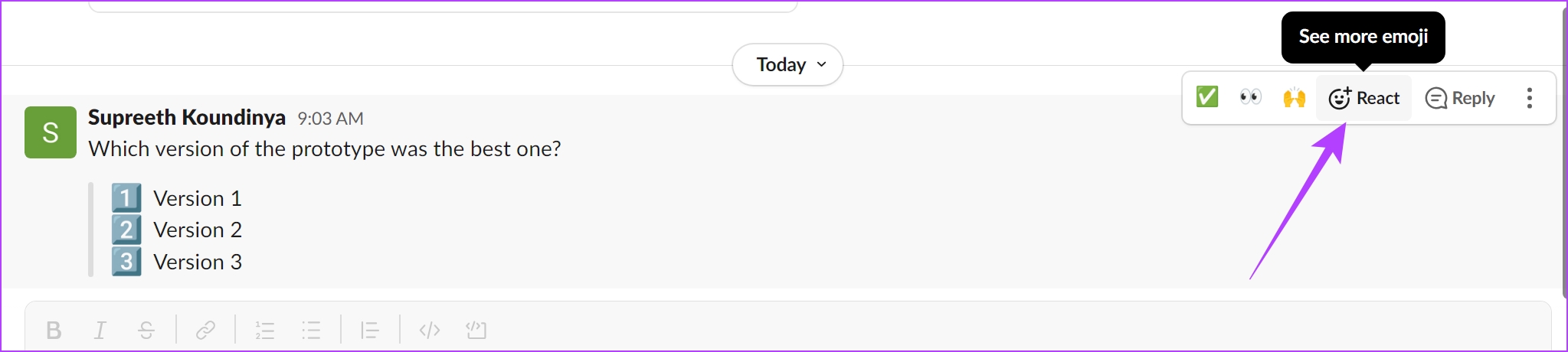
Bước 5: Khi các thành viên trong nhóm của bạn bỏ phiếu, bạn sẽ thấy số lượng cho mỗi biểu tượng cảm xúc.
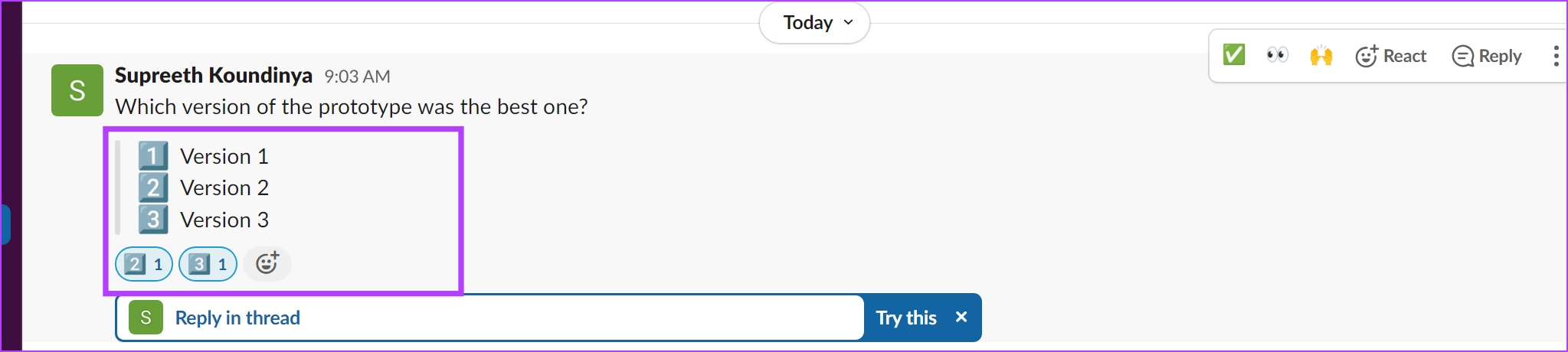
Vì vậy, đó là tất cả những gì bạn cần biết về cách tạo các cuộc thăm dò nhanh trong Slack và đẩy nhanh quá trình ra quyết định của bạn. Nếu bạn có bất kỳ câu hỏi nào khác, hãy xem phần Câu hỏi thường gặp bên dưới.
Câu hỏi thường gặp về thăm dò dư luận
1. Slack có tùy chọn thăm dò tích hợp không?
Không. Slack không có tùy chọn gốc để tạo các cuộc thăm dò.
2. Có ứng dụng thay thế nào khác để tạo cuộc thăm dò ý kiến trong Slack ngoài Cuộc thăm dò ý kiến đơn giản không?
Có. Polly cũng là một tùy chọn tốt để tạo các cuộc thăm dò trong Slack.
3. Cài đặt ứng dụng của bên thứ ba trong Slack có an toàn không?
Có. Cài đặt ứng dụng của bên thứ ba trong Slack là an toàn.
Cách tốt nhất để đưa ra quyết định nhóm
Thăm dò ý kiến là một cách dễ dàng để đưa ra quyết định tại nơi làm việc. Do đó, chúng tôi hy vọng bài viết này sẽ giúp bạn tạo các cuộc thăm dò trong Slack một cách dễ dàng. Tuy nhiên, nếu bạn đang gặp sự cố với thông báo trong Slack, thì đây là cách khắc phục lỗi thông báo Slack không hoạt động.

